1、Windows10系统,由于不小心禁用了Geolocation Service服务,在服务列表中Geolocation Service服务为禁用状态;

2、在Geolocation Service的属性窗口,把Geolocation Service服务从【禁用】更改为【手动】,再点击应用时,弹出错误提示框:系统找不到指定文件。
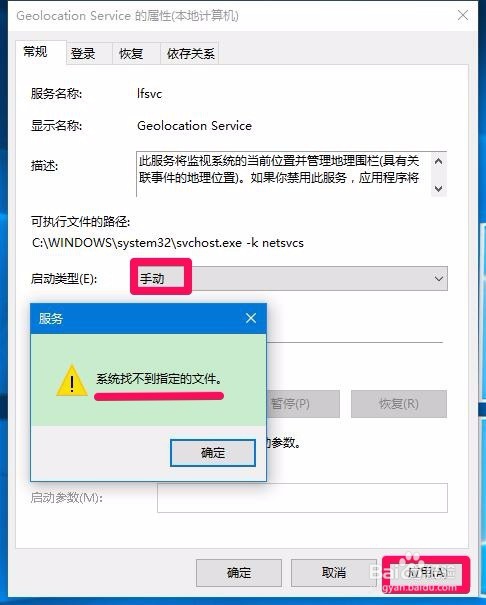
3、由于禁用了Geolocation Service服务,导致系统的位置定位开关呈灰色,无法启用。
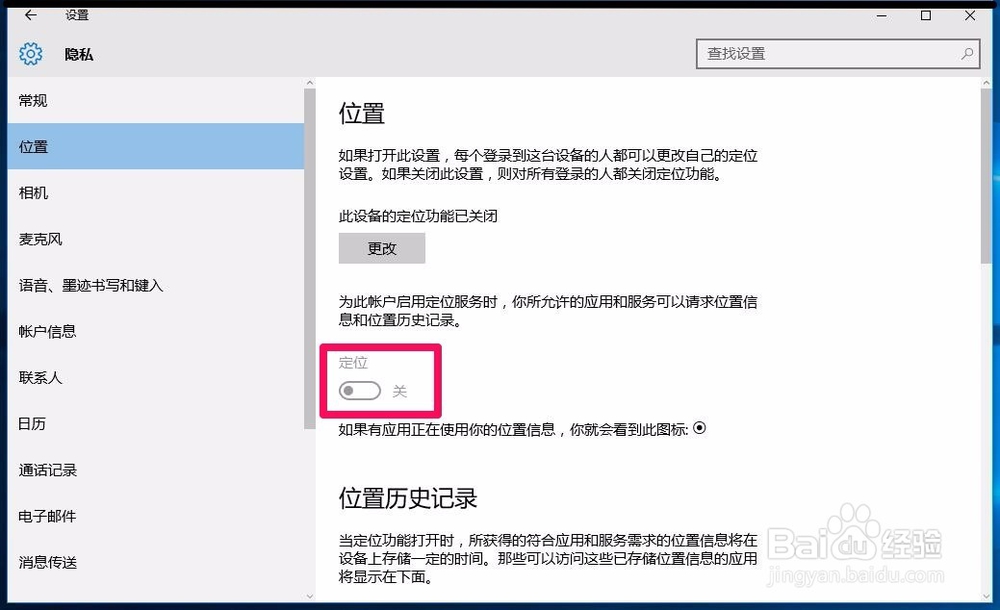
4、如何解决系统的位置定位开关呈灰色,无法启用的问题呢?添加注册表项可以解决系统的位置定位开关呈灰色无法启用的问题。步骤:右键点击系统桌面左下角的【开始】,在开始菜单中点击【运行】,在运行对话框中脶巴躔炒输入rwgedit命令,点击确定或者回车,打开系统的注册表编辑器;
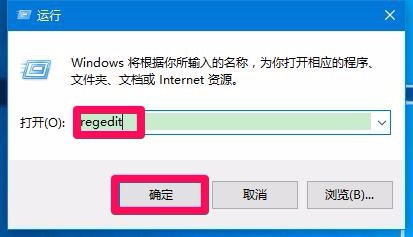
5、在打开的注册表编辑器窗口,展开:HKEY_LOCAL_MACHINE\SYSTEM;
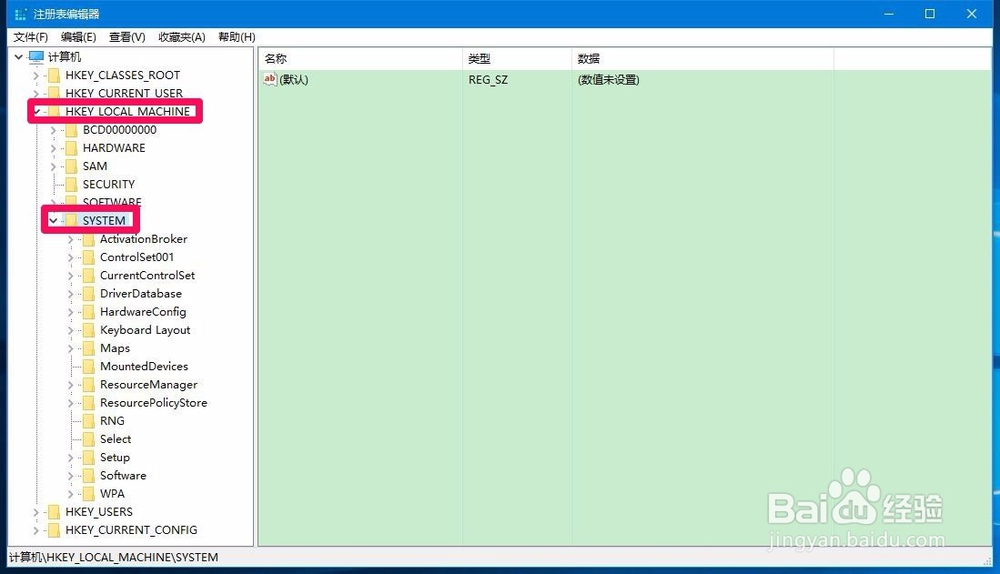
6、右键点击SYSTEM,在右键菜单中点击【新建】-【项】;
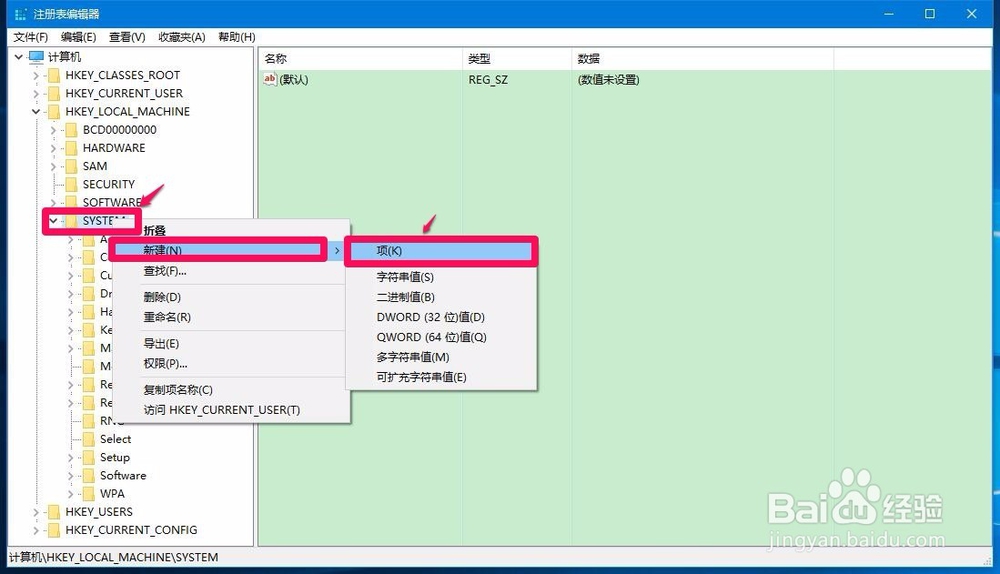
7、我们把新建#1项命名为:Services(服务);
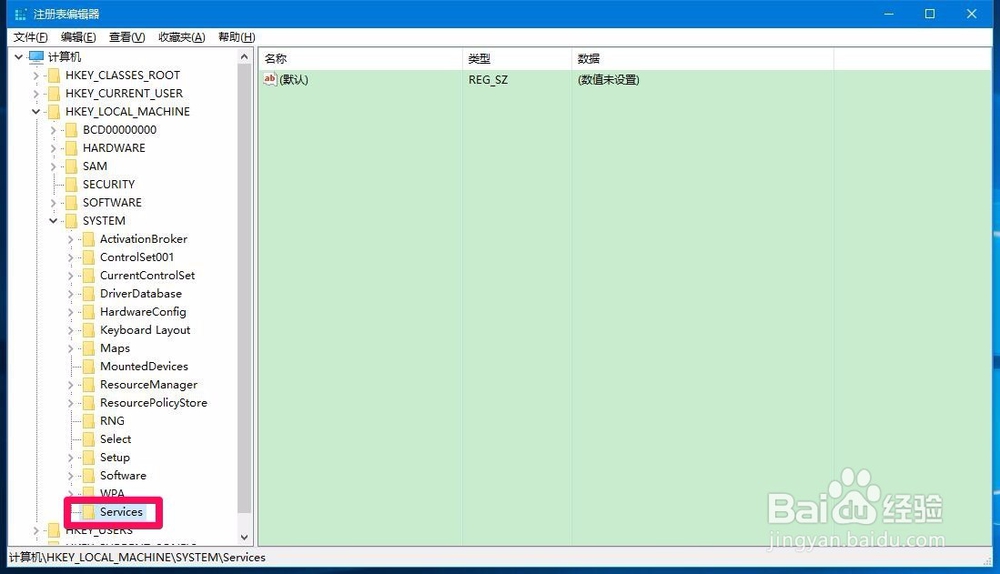
8、再右键点击Services,在右键菜单中点击【新建】-【项】;
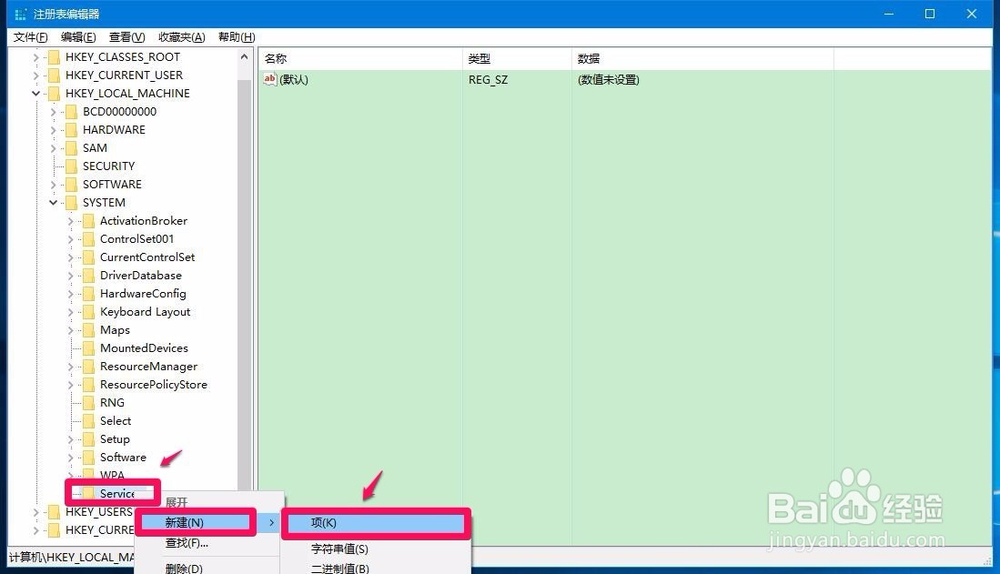
9、把新建#1项命名为:lfsvcr;
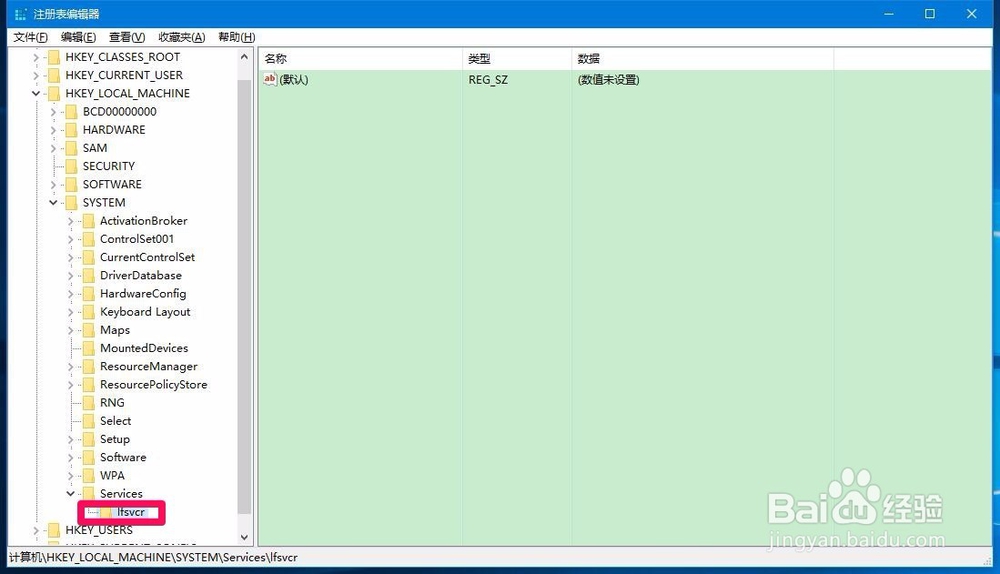
10、在lfsvcr对应的右侧窗口,右键点击空白处 -【新建】-【DWORD(32位)值】,并命名为:start;

11、左键双击start,在打开的编辑DWORD(32位)值窗口,把start的数值数据从“0”更改为“2”,再点击:确定;
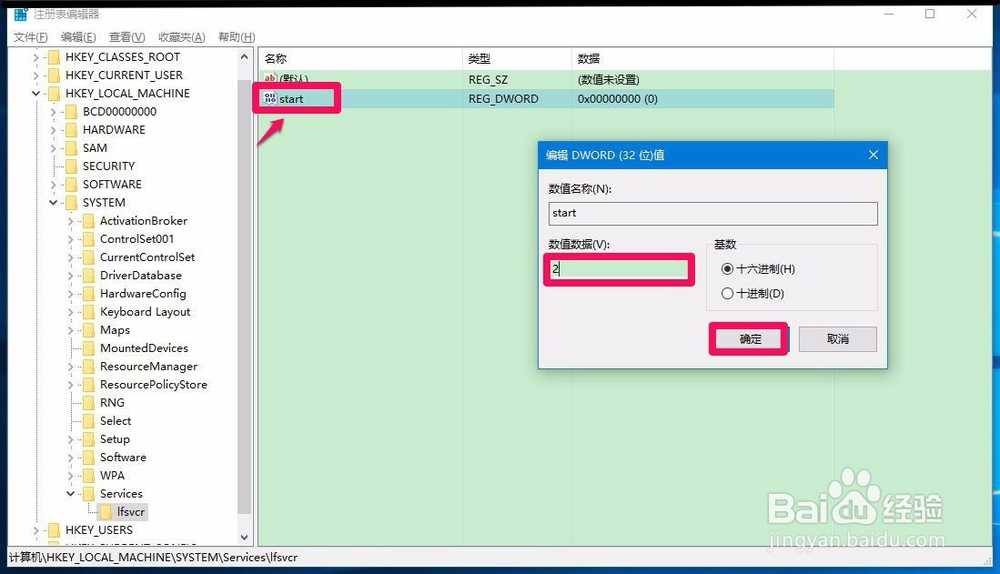
12、点击确定以后,回到注册表编辑器窗口,可见:startREG_ DWORD 0x00000002(2),退出注册表编辑器。
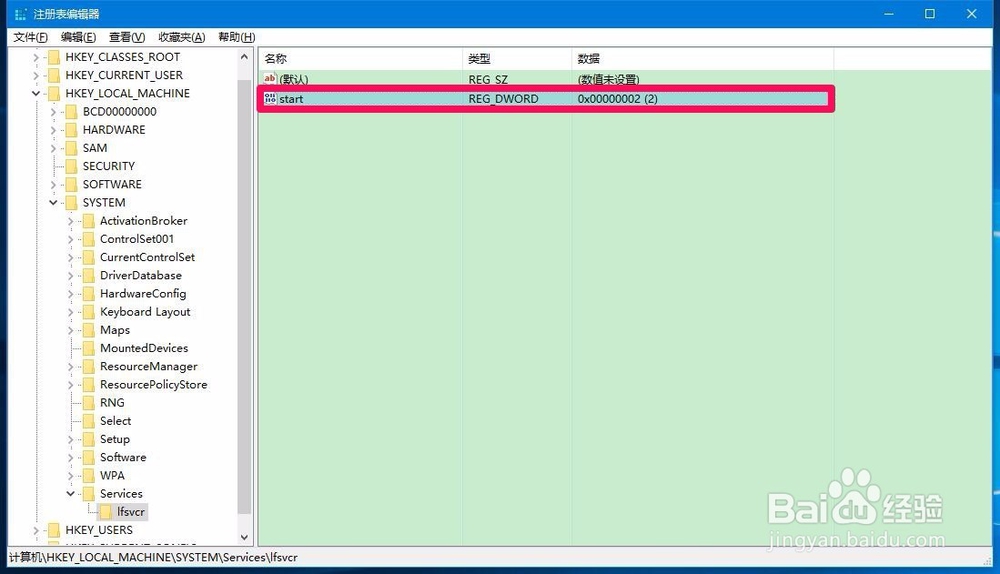
13、回到系统桌面,右键点击右下角操作中心图标,右键点击定位 - 转到设置;

14、在隐私设置的位置窗口,可以看到位置的【定位】开关已经处于【开】的位置。
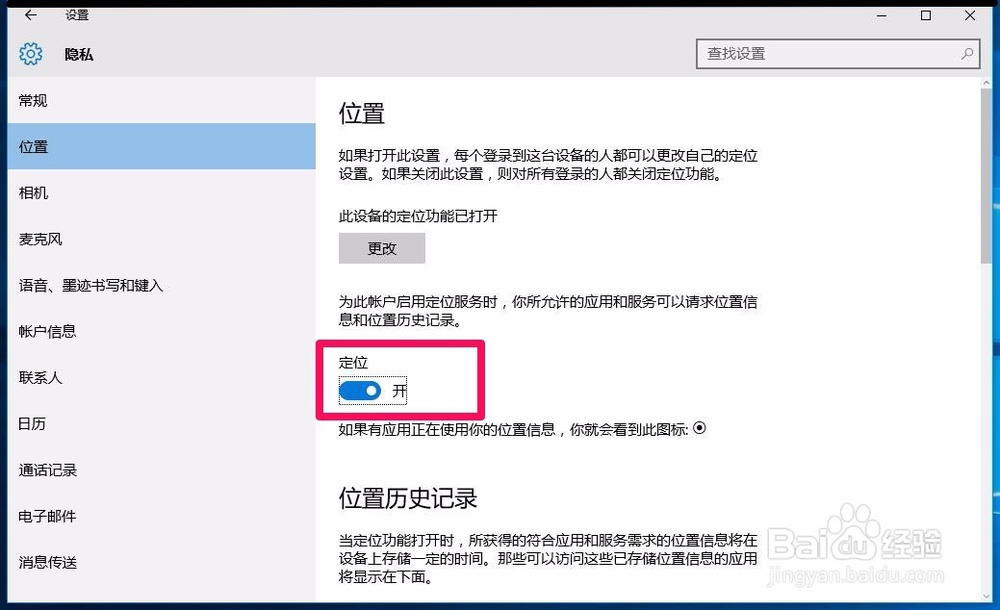
15、我们龅歧仲半打开Geolocation Service的属性窗口,可以看到【启动类型】为:禁用,但【服务状态】为:正在运行,只要能正常运行就可以不管启动类型了。

16、以上即:Windows10系统无法启动GeolocationService服务,导致系统位置定位开关呈灰色无法启动的解决方法,供朋友们参考。